మీరు ఇప్పుడే విండోస్ వార్షికోత్సవ నవీకరణను ఇన్స్టాల్ చేస్తే, అది వన్డ్రైవ్తో సమస్యలను కలిగించే అవకాశం ఉంది. ఏన్ మెసేజ్ లేకుండా వన్డ్రైవ్ క్రాష్ అవ్వడం వార్షికోత్సవ నవీకరణతో తెలిసిన సమస్య.
వన్డ్రైవ్తో ఈ సమస్యకు కారణం, విండోస్ వార్షికోత్సవ నవీకరణ. విండోస్ వార్షికోత్సవ నవీకరణ బహుళ సమస్యలకు కారణమవుతుందని మరియు వాటిలో వన్డ్రైవ్ ఇష్యూ ఒకటి.

విధానం 1: వన్డ్రైవ్ను తొలగిస్తోంది
OneDrive ఫోల్డర్ మరియు దాని కాన్ఫిగరేషన్ ఫోల్డర్ను తొలగించడం కొన్నిసార్లు సమస్యను పరిష్కరిస్తుంది
- నొక్కండి విండోస్ కీ మరియు నొక్కండి IS తెరవడానికి ఫైల్ ఎక్స్ప్లోరర్ .
- క్లిక్ చేయండి వన్డ్రైవ్ ఫోల్డర్
- పట్టుకోండి CTRL మరియు నొక్కండి TO ఆపై ఎంచుకున్న ఫైళ్ళపై కుడి క్లిక్ చేసి ఎంచుకోండి తొలగించు
ఇప్పుడు ఇచ్చిన దశలను అనుసరించండి
- నొక్కండి విండోస్ కీ ఒకసారి మరియు ఆర్
- టైప్ చేయండి
 రన్ డైలాగ్లో, సరి క్లిక్ చేయండి.
రన్ డైలాగ్లో, సరి క్లిక్ చేయండి.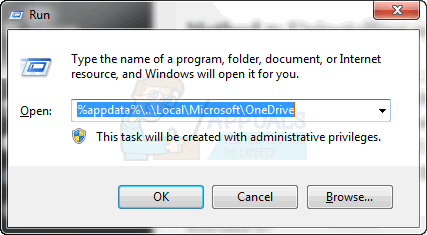
- రెండుసార్లు నొక్కు నవీకరణ ఫోల్డర్
- రెండుసార్లు నొక్కు OneDriveSetup ఫైల్ సూచనలను అనుసరించండి

విధానం 2: వన్డ్రైవ్ను అన్ఇన్స్టాల్ చేయడం మరియు మళ్లీ ఇన్స్టాల్ చేయడం
- పట్టుకోండి విండోస్ కీ మరియు నొక్కండి X. . క్లిక్ చేయండి కమాండ్ ప్రాంప్ట్ (అడ్మిన్)
- టైప్ చేయండి టాస్క్కిల్ / ఎఫ్ / ఇమ్ వన్డ్రైవ్.ఎక్స్ మరియు నొక్కండి నమోదు చేయండి
- టైప్ చేయండి % SystemRoot% SysWOW64 OneDriveSetup.exe / అన్ఇన్స్టాల్ చేయండి మరియు నొక్కండి నమోదు చేయండి మీరు 64 బిట్స్ విండోస్ వెర్షన్ను రన్ చేస్తుంటే. మీరు 32 బిట్ విండోస్ వెర్షన్ను రన్ చేస్తుంటే టైప్ చేయండి % SystemRoot% System32 OneDriveSetup.exe / అన్ఇన్స్టాల్ చేయండి మరియు నొక్కండి నమోదు చేయండి
ఇప్పుడు మీ వన్డ్రైవ్ అన్ఇన్స్టాల్ చేయబడింది. ఇప్పుడు వన్డ్రైవ్కు సంబంధించిన అన్ని ఫైల్లను తొలగించండి
- నొక్కండి విండోస్ కీ ఒకసారి మరియు క్లిక్ చేయండి ఫైల్ ఎక్స్ప్లోరర్
- టైప్ చేయండి % UserProfile% OneDrive మధ్యలో ఉన్న చిరునామా పట్టీలో ఫైల్ ఎక్స్ప్లోరర్ మరియు నొక్కండి నమోదు చేయండి
- పట్టుకోండి CTRL మరియు నొక్కండి TO ఆపై ఎంచుకున్న ఫైళ్ళపై కుడి క్లిక్ చేసి ఎంచుకోండి తొలగించు
- టైప్ చేయండి % LocalAppData% Microsoft OneDrive మధ్యలో ఉన్న చిరునామా పట్టీలో ఫైల్ ఎక్స్ప్లోరర్ మరియు నొక్కండి నమోదు చేయండి
- లాగ్స్ ఫోల్డర్పై కుడి క్లిక్ చేసి, తొలగించు ఎంచుకోండి
- దీనిలోని అన్ని ఫైళ్ళకు 5 వ దశను పునరావృతం చేయండి కాని తొలగించవద్దు నవీకరణ ఫోల్డర్
- టైప్ చేయండి % ప్రోగ్రామ్డేటా% మైక్రోసాఫ్ట్ వన్డ్రైవ్ మధ్యలో ఉన్న చిరునామా పట్టీలో ఫైల్ ఎక్స్ప్లోరర్ మరియు నొక్కండి నమోదు చేయండి
- పట్టుకోండి CTRL మరియు నొక్కండి TO ఆపై ఎంచుకున్న ఫైళ్ళపై కుడి క్లిక్ చేసి ఎంచుకోండి తొలగించు
- టైప్ చేయండి సి: వన్డ్రైవ్టెంప్ మధ్యలో ఉన్న చిరునామా పట్టీలో ఫైల్ ఎక్స్ప్లోరర్ మరియు నొక్కండి నమోదు చేయండి
- పట్టుకోండి CTRL మరియు నొక్కండి TO ఆపై ఎంచుకున్న ఫైళ్ళపై కుడి క్లిక్ చేసి ఎంచుకోండి తొలగించు
- ఇప్పుడు మీ కంప్యూటర్ను పున art ప్రారంభించండి
పున art ప్రారంభం పూర్తయిన తర్వాత ఈ దశలను అనుసరించండి
- నొక్కండి విండోస్ కీ ఒకసారి మరియు క్లిక్ చేయండి ఫైల్ ఎక్స్ప్లోరర్
- టైప్ చేయండి సి: ers యూజర్లు యువర్కంప్యూటర్నేమ్ యాప్డేటా లోకల్ మైక్రోసాఫ్ట్ వన్డ్రైవ్ మధ్యలో ఉన్న చిరునామా పట్టీలో ఫైల్ ఎక్స్ప్లోరర్ మరియు నొక్కండి నమోదు చేయండి
- రెండుసార్లు నొక్కు నవీకరణ ఫోల్డర్
- రెండుసార్లు నొక్కు OneDriveSetup ఫైల్ సూచనలను అనుసరించండి
గమనిక: వన్డ్రైవ్ను అన్ఇన్స్టాల్ చేసిన తర్వాత మీరు నవీకరణ ఫోల్డర్ను చూడలేకపోతే టైప్ చేయండి % SystemRoot% SysWOW64 OneDriveSetup.exe ఫైల్ ఎక్స్ప్లోరర్ యొక్క చిరునామా పట్టీలో మరియు ఎంటర్ నొక్కండి. వన్డ్రైవ్ మొదటి ఉపయోగం కోసం సన్నాహాలు ప్రారంభిస్తుంది.
2 నిమిషాలు చదవండి రన్ డైలాగ్లో, సరి క్లిక్ చేయండి.
రన్ డైలాగ్లో, సరి క్లిక్ చేయండి.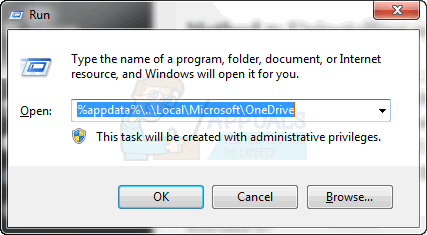

















![[FIX] Mac లో పదం లేదా lo ట్లుక్ తెరిచేటప్పుడు లోపం (EXC_BAD_INSTRUCTION)](https://jf-balio.pt/img/how-tos/82/error-when-opening-word.png)





